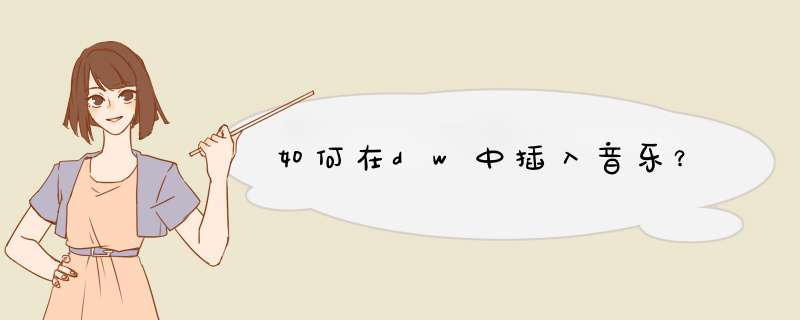
准备材料:电脑、dw软件、music原原件
1、首先打开dw软件。
2、通过点击HTML进入编辑页面。
3、通过选择代码、拆分和设计选择编辑模式。
4、这里以拆分为例,通过在<body>和</body>之间加<bgsound 双人床=“地址”>来了进行插入音乐。
5、通过在双引号内右击选择编辑标签。
6、最后点击确定就可以了。
1、首先。在在站点中新建HTML项目。2、其次。选择Dreamweaver的“设计”窗口,插入—布局对象—Div标签。在随后跳出的“插入div标签”对话框中直接点击“确定”按钮。删除div标签中的文字内容,再次进行:插入—媒体—插件 *** 作。
3、最后。将音乐文件放如你已经创建好的站点中,选择你要插入的音乐文件,点击“确定”。d出提示窗口后同样选择“确定”。以上就是dreamweavercs6添加音乐自动播放方法。
分类: 电脑/网络 >>程序设计 >>其他编程语言问题描述:
如题!
谢谢大家了~
解析:
背景音乐代码
1. 如何贴rm,ra,ram类型的音乐,代码如下:
<embed width=0 height=0 type=audio/x-pn-realaudio-plugin autostart="true" controls="ControlPanel" src=guest.anyp/uploads/01.rm>
2. 如何贴midi,asf,wma,asx类型的音乐,代码如下:
<embed autostart="true" loop="-1" controls="ControlPanel" width=0 height=0 src=guest.anyp/uploads/01.mid>
以下代码由[秋天的风]提供:首先打开我的文章,进入编辑状态,选择HTML格式然后就可以输入了,下面我们来看代码,首先来看第一种,比较简单的:
<bgsound src=”url” loop=-1>
“url”依然是路径名,loop表示循环数,-1表示始终循环
来看第二种:
<EMBED src=music.mid autostart="bool" loop="n" width=m height=k>
其中各个属性的含义如下:
SRC:音乐文件路径
(以下可选) AUTOSTART:音乐文件上传完后自动播放,TRUE为播放,FALSE为否
LOOP:设置循环TRUE为自动循环,FALSE为不循环,数值为次数
WIDTH,HEIGHT为播放控制面板的宽和高,
其余的属性有:
volume:取值范围为"0-100",设置音量,默认为系统本身的音量
starttime:"分:秒",设置歌曲开始播放的时间,如,starttime="00:10",从第10秒开始播放
endtime: "分:秒",设置歌曲结束播放的时间
controls :控制面板的外观controls="console/ *** allconsole/playbutton/ pausebutton/stopbutton/volumelever" ·console 正常大小的面板
· *** allconsole 较小的面板
·playbutton 显示播放按钮
·pausebutton 显示暂停按钮
·stopbutton 显示停止按钮
·volumelever 显示音量调节按钮
hidden: 为true时可以隐藏面板
——以下代码由[风之舞]提供:
背景音乐代码精简
1、<embed src=背景音乐网址 hidden="true" autostart="true" loop="true">
--------hidden="true"表示隐藏播放,即不显示播放器的外观,若要想显示,把"true" 替换为"false"即可,这样为默认是最小化播放,若还想具体显示播放器的大小,另加上height="高度值" width=宽度值 就可以了。
-------autostart="true"表示当前页一载入则自动播放,若不希望播放改为autostart="false"
即可...
------ loop="true"表示无限次循环播放音乐直到当前页关闭为止,不想循环播放替换为 loop="false"就OK了
2、<embed src=背景音乐网址 autostart="true" loop="-1" controls="ControlPanel" width=0 height=0 >
-----------loop="-1" 表示无限次循环播放,可设置播放次数,用具体数字代替即可,比如我希望它播放两次,则loop="2"
---------controls="ControlPanel"这个控制选项可省略
--------width="0" height=0表示隐藏播放,和前面的一样。
若欲设置播放器的外观,则替换为具体的数值就可以了,比如width="123" height=100
--------------------------------------------------
其实要说最简化的播放背景音乐的代码,则下面的代码是最简单的了--->
<embed src=背景音乐网址 >
-----------------------------------------------------
另外:bgsound src=背景音乐路径 loop="-1">
这个只支持IE浏览器,而且是完全下载完后才开始播放,不像前面所说的格式那样可以一边缓冲一边播放。这个一般用于mid音乐或较小的mp3,wav格式的音乐. 若是较大的文件还是用前面所说的格式吧~~
<bgsound src=背景音乐路径 loop="-1">这个随浏览器的打开而播放,当最小化窗口时即停止播放,当最大化窗口时又开始播放。
而,<embed src=背景音乐网址 autostart="true" loop="-1" controls="ControlPanel" width=0 height=0 >常用于mid,,wav,mp3类型的音乐类型.
这个则不管是否最小化窗口都始终播放,直至关闭当前窗口为止~~
支持的音乐文件类型:只支持MP播放器所支持的音乐格式,比如mp3,asf,wma,asx等等.
不支持rm,ram....
视频文件的插入方法也和上面所说的一样,设置好合适的
音乐代码解释
<embed autostart="true" loop="-1" controls="ControlPanel" width=0 height=0 src=guest.anyp/uploads/01.mid>
解释一下:
AUTOSTART="TRUE / FALSE"
是否要在音乐档传完之后,就自动播放音乐。 TRUE 是要
FALSE 是不要,内定值是不要。
LOOP="TRUE / FALSE / 整数"
设定是否要自动反复播放,LOOP=2 表示重复两次,若要无限次重复可用 LOOP="TRUE"
WIDTH 和 HIGH="整数"
设定控制面版的宽度和高度
CONTROLS="CONSOLE / SMALLCONSOLE /
PLAYBUTTON / PAUSEBUTTON / STOPBUTTON /
VOLUMELEVER"
设定控制面板的样子,预设值是 CONSOLE
CONSOLE 一般正常的面板
SMALLCONSOLE 较小的面板
PLAYBUTTON 只显示播放按钮
PAUSEBUTTON 只显示暂停按钮
STOPBUTTON 只显示停止按钮
VOLUMELEVER 只显示音量调整钮
欢迎分享,转载请注明来源:内存溢出

 微信扫一扫
微信扫一扫
 支付宝扫一扫
支付宝扫一扫
评论列表(0条)